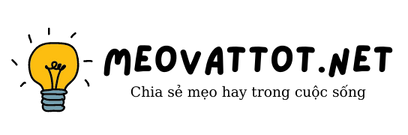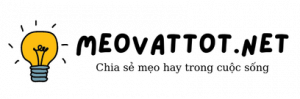Khi sử dụng máy tính một thời gian dài thì khả năng laptop bị lỗi phần mềm rất cao. Làm sao để khắc phục tình trạng này mà không cần mang máy tính tới các trung tâm sửa chữa? Hãy cùng tham khảo thông tin khắc phục lỗi phần mềm dưới đây.
Máy bị treo
Laptop bị lỗi phần mềm có dấu hiệu là xung đột phần mềm, chạy nhiều phần mềm cùng lúc khiến cho RAM quá tải. Điều này khiến cho máy bị nhiễm virus hoặc driver của máy bị lỗi. Hoặc nguyên nhân nữa khiến máy gặp tình trạng này chính là CPU quá nóng, RAM hỏng, bụi bẩn, lỗi nguồn…
Có thể bạn muốn xem thêm:
- Nguyên nhân khiến máy tính chậm và cách xử lý nhanh
- Chống phân mảnh ổ cứng bằng những giải pháp hiệu quả nhất
- Máy bị treo – Hướng dẫn 9 cách khắc phục vô cùng đơn giản
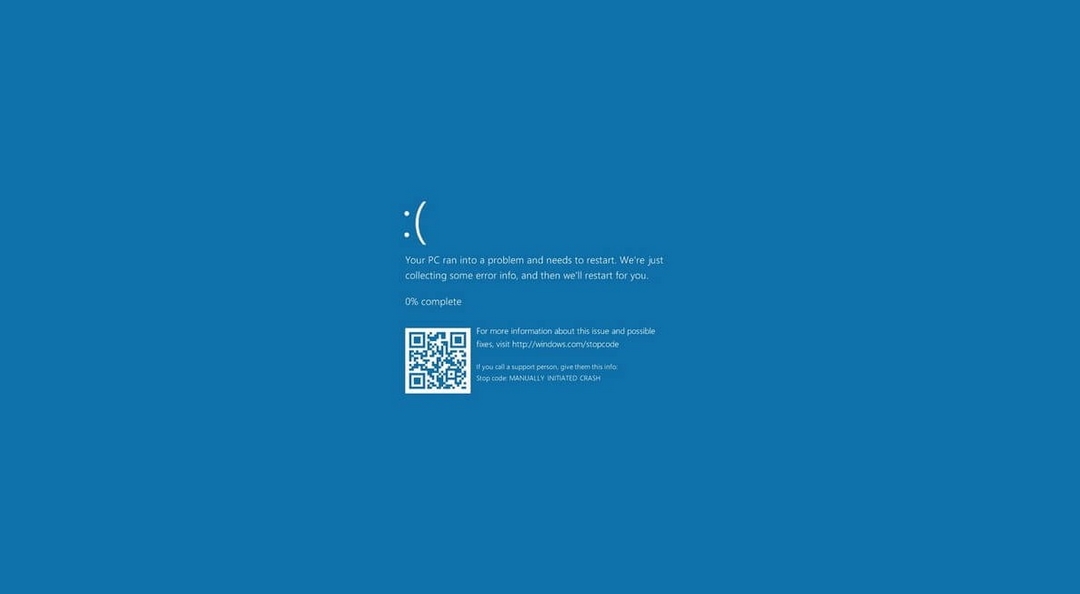
Điều bạn cần làm là sắm ngay cho máy tính của mình một chiếc máy tản nhiệt, gắn keo làm mát chuyên dụng cho máy tính, vệ sinh máy thường xuyên và kiểm tra RAM chắc chắn. Nếu nguyên nhân từ ổ cứng thì bạn nên chú ý quá trình di chuyển không để máy bị va chạm khiến ổ cứng bị lỗi. Chắc chắn rằng khi mở được máy, hãy chuyển dữ liệu sang ổ khác để để phòng ổ cứng hỏng sẽ làm mất hết dữ liệu của bạn.
Laptop bị lỗi màn hình xanh và thông báo Dumping RAM sau đó tắt ngay
Laptop bị lỗi màn hình xanh và thông báo Dumping RAM sau đó tắt ngay xuất hiện khi RAM ổ cứng có vấn đề. Hãy tháo RAM ra riêng lẻ, sau đó vệ sinh thật sạch sẽ để RAM có được “bộ cánh” thoải mái nhất. Lưu ý nên vệ sinh nhẹ nhàng chân RAM và các khe cắm của RAM. Có như vậy thì máy tính của bạn mới có cơ hội hoạt động bình thường trở lại.
Laptop của bạn phát ra âm thanh lạ
Một biểu hiện nữa của việc Laptop bị lỗi phần mềm chính là máy tính phát ra những âm thanh lạ. Đây là lỗi do ổ cứng cho nên khi xảy ra vấn đề này máy của bạn sẽ kêu những tiếng bíp bíp, lạch cạch… Đặc biệt khi người dùng truy cập vào các dữ liệu trong ổ cứng thì máy tính càng phát ra tiếng kêu hơn so với bình thường. Hãy backup lại dữ liệu và thay mới ổ cứng để có thể sao lưu dữ liệu sang thiết bị khác. Có như vậy người dùng mới không bị mất đi những dữ liệu quan trọng khi sử dụng máy tính.
*Cách làm máy tính chạy nhanh hơn sẽ phần nào giúp bạn xử lý những vấn đề giật lag của máy. Đảm bảo sẽ hiệu quả cho thiết bị của bạn.
Màn hình quay ngược 180 độ
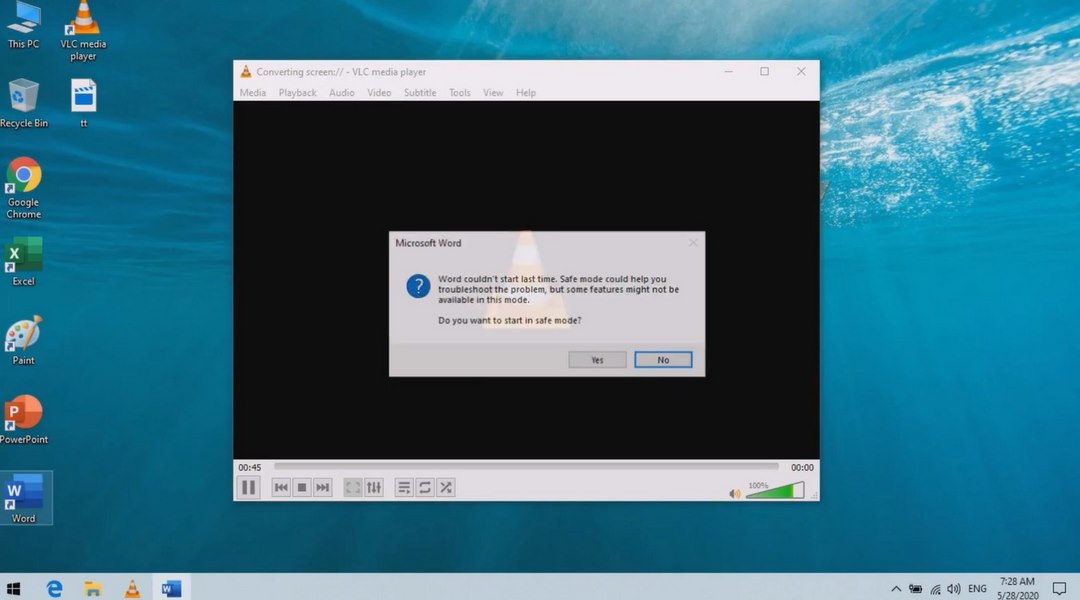
Dấu hiệu màn hình quay ngược 180 độ cũng là biểu hiện của việc máy tính bị lỗi phần mềm. Không những vậy khi cắm chuột vào máy tính thì chuột chạy lung tung không cố định theo đường đi của người dùng.
Khi đó người dùng chỉ cần bấm nút Ctrl+ Alt+ phím mũi tên chỉ lên, xuống, trái, phải. Hoặc bạn cũng có thể thực hiện những bước sau:
Bước 01: Click chuột phải vào Properties, nhấn vào Setting.
Bước 02: Chọn Advance, sau đó chọn Intel Graphic.
Bước 03: Tiếp tục vào Properties của Intel Graphic và bỏ dấu click ở phần Enable Rotation.
Laptop bị lỗi không kết nối được internet
Khi Laptop bị lỗi phần mềm biểu hiện rõ nhất chính là vào website nào đó nhưng đợi khá lâu và không có nội dung. Để loại bỏ vấn đề này thì người dùng kiểm tra chức năng không dây của máy đã bật hay chưa. Bằng cách kiểm tra router, wifi đang phát sóng cho máy của bạn, kiểm tra mức tín hiệu và thử bằng các thiết bị khác. Bạn cũng có thể tải công cụ Network Magic để trợ giúp việc vào mạng internet cho máy tính của bạn.
Laptop truyền các tập tin quá lâu
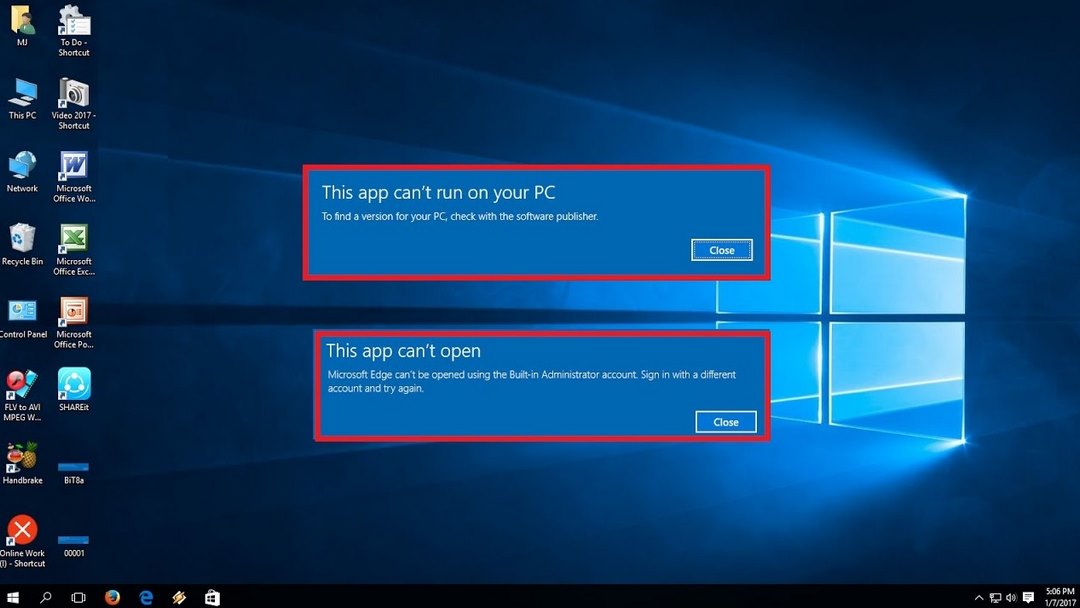
Có thể bạn quan tâm:
- Tổng hợp những cách giảm cân tại nhà an toàn và hiệu quả
- Cách làm giá đỗ thành công ngay tại nhà siêu đơn giản
Với trường hợp laptop bị lỗi phần mềm này, người dùng thấy rõ ổ đĩa chạy khá chậm. Người dùng chỉ cần khắc phục vấn đề này vô cùng đơn giản là dồn đĩa. Sử dụng công cụ Windows – Disk Defraggmenter có sẵn trong máy tính.
Bước 01: Click chuột vào Program.
Bước 02: Chọn Accessories.
Bước 03: Tiếp đến chọn System Tool.
Bước 04: Bạn chỉ cần chọn ổ đĩa muốn dồn và chọn Analyze.
Laptop bị lỗi không sạc được Pin
Máy tính của bạn vẫn đầy pin nhưng đó là pin “ảo”, không sạc được pin như mong đợi. Máy chạy được vài phút thì tự tắt mặc dù pin đang đầy. Để loại bỏ tình trạng này người dùng nên thay pin cho máy tính vì pin trên máy tính của bạn đã bị chai. Hoặc bạn cũng có thể sử dụng phần mềm sửa chữa pin giúp bảo vệ máy tính một cách nhanh chóng nhất.
Hy vọng rằng với những biểu hiện và cách khắc phục tình trạng Laptop bị lỗi phần mềm của mình thì bạn sẽ có thể xử lý máy tính của mình một cách chính xác nhất.